วิธีการตั้งค่าเราเตอร์ TP-Link OneMesh Wi-Fi 6 และตัวขยายช่วง

เชื่อมต่อตัวขยายช่วง TP-Link OneMesh Wi-Fi 6 กับเราเตอร์โดยใช้ WPS เว็บเบราว์เซอร์ หรือแอปมือถือ Thether
ข้อเท็จจริงที่ไม่ค่อยมีใครรู้จักเกี่ยวกับ Xbox One คือคอนโซลนี้มีการอัปเดตเฟิร์มแวร์แยกต่างหากสำหรับคอนโทรลเลอร์และชุดหูฟัง เมื่อคุณอัปเดตคอนโซลเอง ตัวควบคุมและชุดหูฟังจะไม่ได้รับการอัปเดตในกระบวนการ คุณต้องทำการอัปเดตเฟิร์มแวร์แยกต่างหากสำหรับพวกเขา น่าเสียดายที่การอัปเดตเหล่านี้ไม่ได้โฆษณาโดยคอนโซลแม้ว่าจะมีให้ใช้งาน ดังนั้นคุณต้องตรวจสอบด้วยตนเองว่าจำเป็นต้องอัปเดตหรือไม่ ต่อไปนี้คือวิธีการอัปเดตเฟิร์มแวร์บนคอนโทรลเลอร์ Xbox One และชุดหูฟังของคุณ:
สารบัญ
สิ่งที่คุณต้องการเพื่อทำการอัปเดตให้สำเร็จ
เพื่อให้การอัปเดตสำเร็จ คุณต้องเตรียมสิ่งต่อไปนี้:
แม้ว่า Microsoft จะบอกว่าการอัปเดตเฟิร์มแวร์จะได้รับการประกาศโดยอัตโนมัติโดย Xbox One เมื่อมีให้บริการ แต่นี่ไม่ใช่กรณีสำหรับฉัน หากคุณมีปัญหาที่คล้ายกัน คุณยังสามารถทำการอัปเดตได้ เพียงทำตามคำแนะนำโดยละเอียดในหัวข้อถัดไป
วิธีอัปเดตเฟิร์มแวร์ของคอนโทรลเลอร์และชุดหูฟัง Xbox One ด้วยตนเอง
เริ่ม Xbox One ของคุณและลงชื่อเข้าใช้ด้วยบัญชี Microsoft ของคุณ จากนั้นไปที่ การ ตั้งค่า
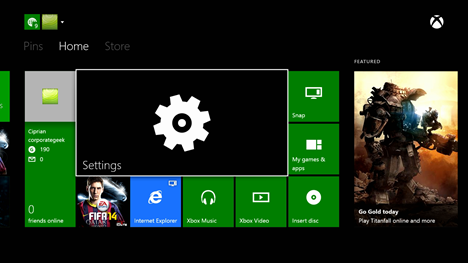
Xbox One, อัปเดต, คอนโทรลเลอร์, ชุดหูฟัง, เฟิร์มแวร์
ใน หน้าจอ การตั้งค่าให้มองหา หมวดหมู่ ระบบแล้วเลือก

Xbox One, อัปเดต, คอนโทรลเลอร์, ชุดหูฟัง, เฟิร์มแวร์
ที่คอลัมน์ด้านซ้าย ให้มองหารายการUpdate controllerแล้วเลือก
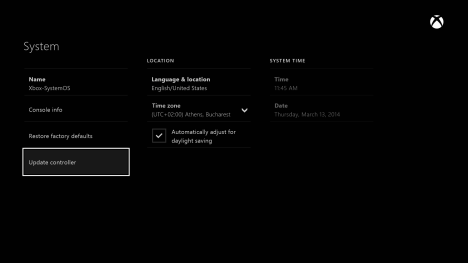
Xbox One, อัปเดต, คอนโทรลเลอร์, ชุดหูฟัง, เฟิร์มแวร์
คุณได้รับแจ้งว่าคุณควรเชื่อมต่อคอนโทรลเลอร์ของคุณกับ Xbox One โดยใช้สาย USB ที่คุณเพิ่งเสียบเข้าไป จากนั้นจึงเลือก ดำเนิน การต่อ
นอกจากนี้ โปรดอย่าลืมเสียบชุดหูฟังเข้ากับคอนโทรลเลอร์ ก่อนเริ่มขั้นตอนการอัพเดต
Xbox One, อัปเดต, คอนโทรลเลอร์, ชุดหูฟัง, เฟิร์มแวร์
กระบวนการอัพเดตเริ่มต้นขึ้น จะใช้เวลาสักครู่และคุณจะสังเกตเห็นว่าโลโก้ Xbox บนคอนโทรลเลอร์ปิดอยู่ นั่นเป็นเรื่องปกติ ไม่ต้องกังวล
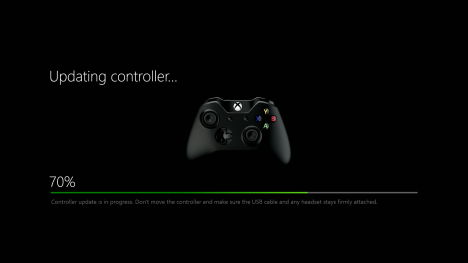
Xbox One, อัปเดต, คอนโทรลเลอร์, ชุดหูฟัง, เฟิร์มแวร์
เมื่อตัวควบคุมได้รับการปรับปรุง คุณจะได้รับแจ้ง หากต้องการอัปเดตคอนโทรลเลอร์ตัวถัดไป ให้เลือก"อัปเดตตัวอื่น " หากคุณไม่มีตัวควบคุมอื่น ให้เลือกออกและข้ามไปยังส่วนถัดไปในบทความนี้
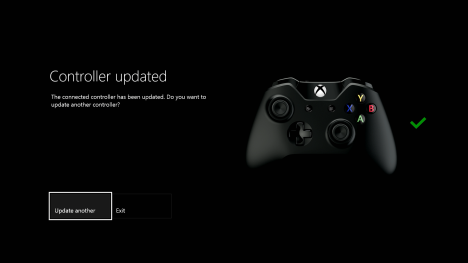
Xbox One, อัปเดต, คอนโทรลเลอร์, ชุดหูฟัง, เฟิร์มแวร์
ถอดสาย USB ออกจากคอนโทรลเลอร์ที่คุณเพิ่งอัปเดตและเสียบเข้ากับคอนโทรลเลอร์ถัดไป หากคุณมีชุดหูฟังอื่น ให้เสียบเข้ากับตัวควบคุมที่สองนี้ เมื่อพร้อมแล้ว ให้เลือก ดำเนิน การต่อ
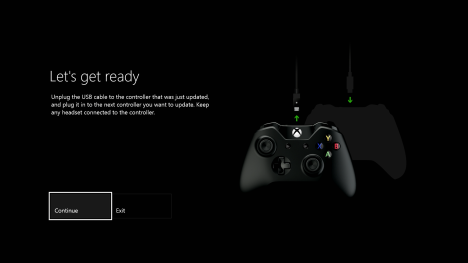
Xbox One, อัปเดต, คอนโทรลเลอร์, ชุดหูฟัง, เฟิร์มแวร์
กระบวนการอัปเดตเริ่มต้นและทำงานเหมือนกับเมื่ออัปเดตคอนโทรลเลอร์ตัวแรก เมื่อเสร็จแล้ว คุณสามารถเลือกอัปเดตอื่นหรือออกขึ้นอยู่กับว่าคุณมีตัวควบคุมอื่นเหลือให้อัปเดตหรือไม่
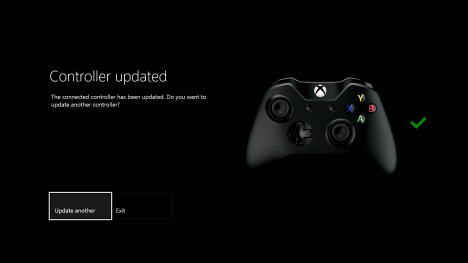
Xbox One, อัปเดต, คอนโทรลเลอร์, ชุดหูฟัง, เฟิร์มแวร์
บทสรุป
ฉันหวังว่าคุณจะพบว่าคู่มือนี้มีประโยชน์ หากมีคำถามใด ๆ ที่คุณต้องการถาม อย่าลังเลที่จะใช้แบบฟอร์มความคิดเห็นด้านล่าง เกี่ยวกับการอัปเดตเฟิร์มแวร์สำหรับคอนโทรลเลอร์และชุดหูฟังของคุณ ฉันหวังว่า Microsoft จะจัดเตรียมบันทึกประจำรุ่นสำหรับพวกเขา เพื่อให้คุณได้เรียนรู้ว่าข้อบกพร่องและปัญหาประเภทใดที่ได้รับการแก้ไข หรือการปรับปรุงประเภทใดที่มีให้ น่าเสียดายที่กรณีนี้ไม่เป็นเช่นนั้น และคุณดำเนินการอัปเดตเฟิร์มแวร์โดยไว้วางใจว่า Microsoft จะแก้ไขสิ่งต่างๆ ผ่านการอัปเดตเหล่านี้ และจะไม่ก่อให้เกิดปัญหาใดๆ แก่คุณ
เชื่อมต่อตัวขยายช่วง TP-Link OneMesh Wi-Fi 6 กับเราเตอร์โดยใช้ WPS เว็บเบราว์เซอร์ หรือแอปมือถือ Thether
โควต้าดิสก์ใน Windows คืออะไร ทำไมพวกเขาถึงมีประโยชน์? วิธีการตั้งค่า? วิธีใช้งานเพื่อจำกัดพื้นที่เก็บข้อมูลของผู้ใช้แต่ละคน
ดูวิธีเปิด iPhone 11, iPhone 12 และ iPhone 13 วิธีปิด iPhone ของคุณ วิธีสไลด์เพื่อปิดเครื่อง iPhone ของคุณ
ดูวิธีใช้งานแบบไม่ระบุตัวตนใน Google Chrome, Mozilla Firefox, Microsoft Edge และ Opera วิธีเปิดการท่องเว็บแบบส่วนตัวในเบราว์เซอร์ทั้งหมด
วิธีใส่ Google Chrome แบบเต็มหน้าจอและเบราว์เซอร์อื่นๆ: Mozilla Firefox, Microsoft Edge และ Opera วิธีออกจากโหมดเต็มหน้าจอ
บัญชีผู้ใช้ Guest ใน Windows คืออะไร? มันทำอะไรได้บ้างและทำอะไรไม่ได้? จะเปิดใช้งานได้อย่างไรและใช้งานอย่างไร?
ทางลัดและวิธีการทั้งหมดที่คุณสามารถใช้เพื่อเริ่ม Task Scheduler ใน Windows 10, Windows 7 และ Windows 8.1 วิธีเริ่มแอปนี้ โดยใช้เมาส์ แป้นพิมพ์ หรือคำสั่ง
วิธีเชื่อมต่อกับเซิร์ฟเวอร์ FTP จาก Windows 10 โดยใช้ File Explorer เพื่อจัดการไฟล์และโฟลเดอร์บนเซิร์ฟเวอร์ FTP
เปลี่ยนสมาร์ทโฟน Android ของคุณให้เป็นเว็บแคมสำหรับพีซี Windows ของคุณ วิธีใช้แอพ DroidCam Wireless Webcam เพื่อจุดประสงค์นี้
เรียนรู้วิธีเปลี่ยน Subnet Mask ใน Windows 10 ผ่านแอปการตั้งค่า แผงควบคุม PowerShell หรืออินเทอร์เฟซของเราเตอร์
วิธีตั้งค่า Windows 10 ให้เปิดไฟล์ แอพ โฟลเดอร์ และรายการอื่นๆ ได้ด้วยคลิกเดียว วิธีคลิกเมาส์เพียงครั้งเดียวแทนการดับเบิลคลิก
วิธีพิมพ์ภาพขนาดใหญ่ (เช่น โปสเตอร์) ในหลาย ๆ หน้าโดยใช้ Paint จาก Windows 10
เรียนรู้วิธีซูมเข้าและซูมออกใน Google Chrome, Microsoft Edge, Mozilla Firefox และ Opera เพื่อปรับปรุงประสบการณ์การอ่าน
วิธีใช้แท็บรายละเอียดในตัวจัดการงานเพื่อจัดการกระบวนการที่ทำงานอยู่ สิ้นสุดกระบวนการ กำหนดลำดับความสำคัญ สร้างดัมพ์หน่วยความจำ หรือจำลองเสมือน
วิธีการเข้าถึงไดรฟ์ BitLocker USB เมื่อคุณลืมรหัสผ่าน พร้อมเคล็ดลับในการจัดการคีย์การกู้คืน
หากคุณไม่จำเป็นต้องใช้ Galaxy AI บนโทรศัพท์ Samsung ของคุณอีกต่อไป คุณสามารถปิดได้ด้วยการใช้งานที่เรียบง่ายมาก ต่อไปนี้เป็นคำแนะนำสำหรับการปิด Galaxy AI บนโทรศัพท์ Samsung
หากคุณไม่จำเป็นต้องใช้ตัวละคร AI ใดๆ บน Instagram คุณก็สามารถลบมันออกได้อย่างรวดเร็วเช่นกัน นี่คือคำแนะนำในการลบตัวละคร AI จาก Instagram
สัญลักษณ์เดลต้าใน Excel หรือที่เรียกว่าสัญลักษณ์สามเหลี่ยมใน Excel ถูกใช้มากในตารางข้อมูลสถิติ โดยแสดงจำนวนที่เพิ่มขึ้นหรือลดลงหรือข้อมูลใดๆ ตามที่ผู้ใช้ต้องการ
ผู้ใช้ยังสามารถปรับแต่งเพื่อปิดหน่วยความจำ ChatGPT ได้ทุกเมื่อที่ต้องการ ทั้งบนเวอร์ชันมือถือและคอมพิวเตอร์ ต่อไปนี้เป็นคำแนะนำสำหรับการปิดการใช้งานที่จัดเก็บ ChatGPT
ตามค่าเริ่มต้น Windows Update จะตรวจหาการอัปเดตโดยอัตโนมัติ และคุณยังสามารถดูได้ว่ามีการอัปเดตครั้งล่าสุดเมื่อใดได้อีกด้วย ต่อไปนี้เป็นคำแนะนำเกี่ยวกับวิธีดูว่า Windows อัปเดตครั้งล่าสุดเมื่อใด
โดยพื้นฐานแล้วการดำเนินการเพื่อลบ eSIM บน iPhone ก็ง่ายสำหรับเราที่จะทำตามเช่นกัน ต่อไปนี้เป็นคำแนะนำในการถอด eSIM บน iPhone
นอกจากการบันทึก Live Photos เป็นวิดีโอบน iPhone แล้ว ผู้ใช้ยังสามารถแปลง Live Photos เป็น Boomerang บน iPhone ได้อย่างง่ายดายอีกด้วย
หลายๆ แอปจะเปิดใช้งาน SharePlay โดยอัตโนมัติเมื่อคุณใช้ FaceTime ซึ่งอาจทำให้คุณกดปุ่มผิดโดยไม่ได้ตั้งใจและทำลายการสนทนาทางวิดีโอที่คุณกำลังทำอยู่ได้
เมื่อคุณเปิดใช้งานคลิกเพื่อดำเนินการ ฟีเจอร์จะทำงานและทำความเข้าใจข้อความหรือรูปภาพที่คุณคลิก จากนั้นจึงตัดสินใจดำเนินการตามบริบทที่เกี่ยวข้อง
การเปิดไฟแบ็คไลท์คีย์บอร์ดจะทำให้คีย์บอร์ดเรืองแสง ซึ่งมีประโยชน์เมื่อใช้งานในสภาวะแสงน้อย หรือทำให้มุมเล่นเกมของคุณดูเท่ขึ้น มี 4 วิธีในการเปิดไฟคีย์บอร์ดแล็ปท็อปให้คุณเลือกได้ด้านล่าง
มีหลายวิธีในการเข้าสู่ Safe Mode ใน Windows 10 ในกรณีที่คุณไม่สามารถเข้าสู่ Windows และเข้าสู่ระบบได้ หากต้องการเข้าสู่ Safe Mode Windows 10 ขณะเริ่มต้นคอมพิวเตอร์ โปรดดูบทความด้านล่างจาก WebTech360
ปัจจุบัน Grok AI ได้ขยายเครื่องสร้างภาพด้วย AI เพื่อเปลี่ยนรูปถ่ายส่วนตัวให้กลายเป็นสไตล์ใหม่ ๆ เช่น การสร้างภาพสไตล์ Studio Ghibli ด้วยภาพยนตร์แอนิเมชั่นชื่อดัง
Google One AI Premium เสนอการทดลองใช้ฟรี 1 เดือนให้ผู้ใช้สมัครและสัมผัสกับฟีเจอร์อัปเกรดมากมาย เช่น ผู้ช่วย Gemini Advanced
ตั้งแต่ iOS 18.4 เป็นต้นไป Apple อนุญาตให้ผู้ใช้ตัดสินใจได้ว่าจะแสดงการค้นหาล่าสุดใน Safari หรือไม่
Windows 11 ได้รวมโปรแกรมแก้ไขวิดีโอ Clipchamp ไว้ใน Snipping Tool เพื่อให้ผู้ใช้สามารถแก้ไขวิดีโอตามที่ต้องการได้ โดยไม่ต้องใช้แอปพลิเคชันอื่น




























